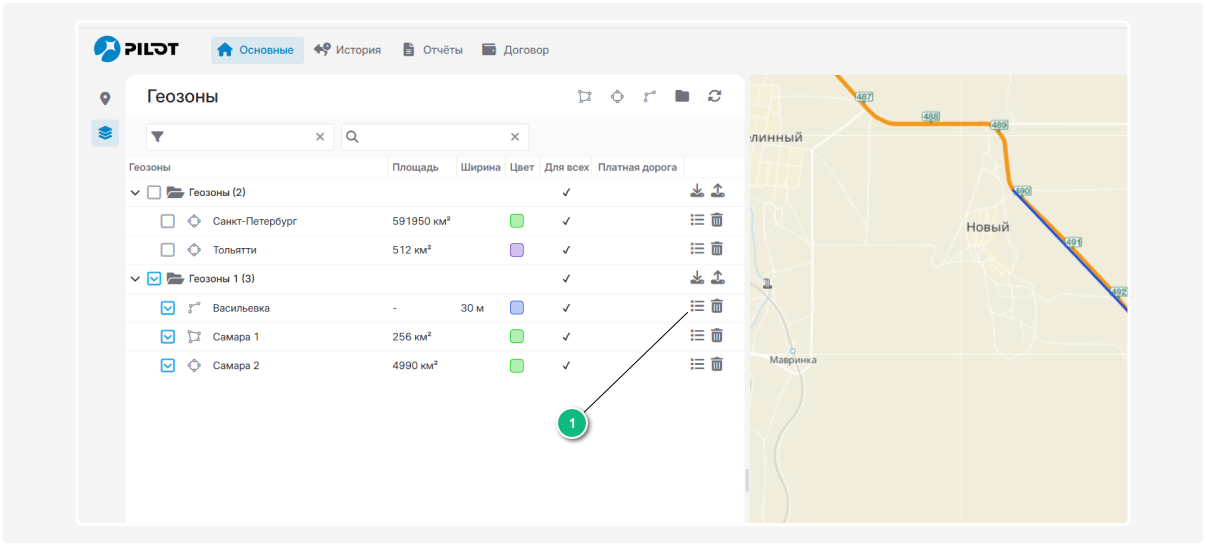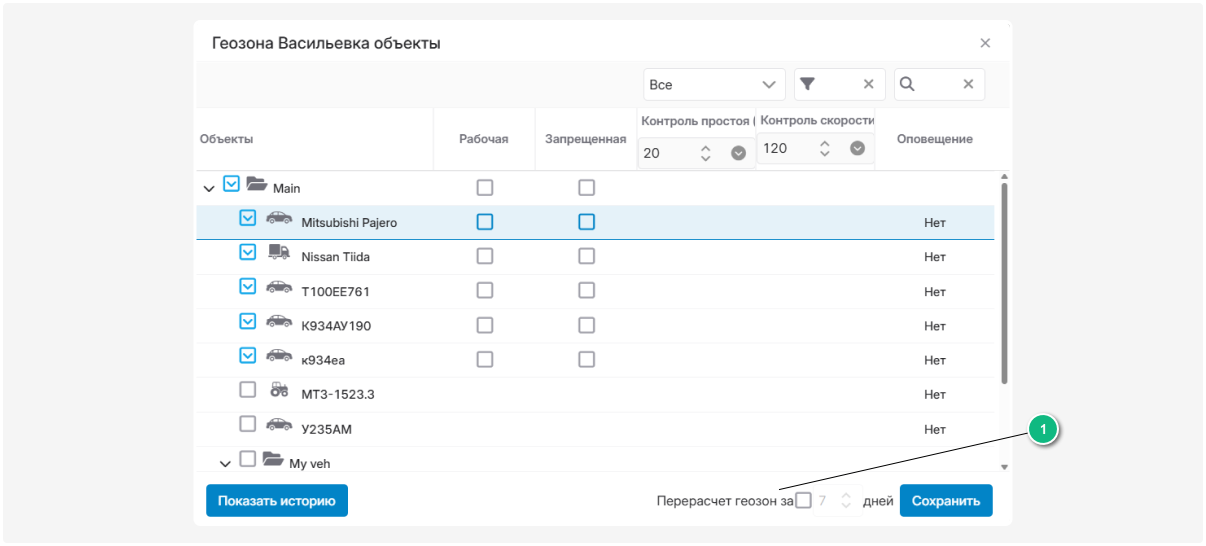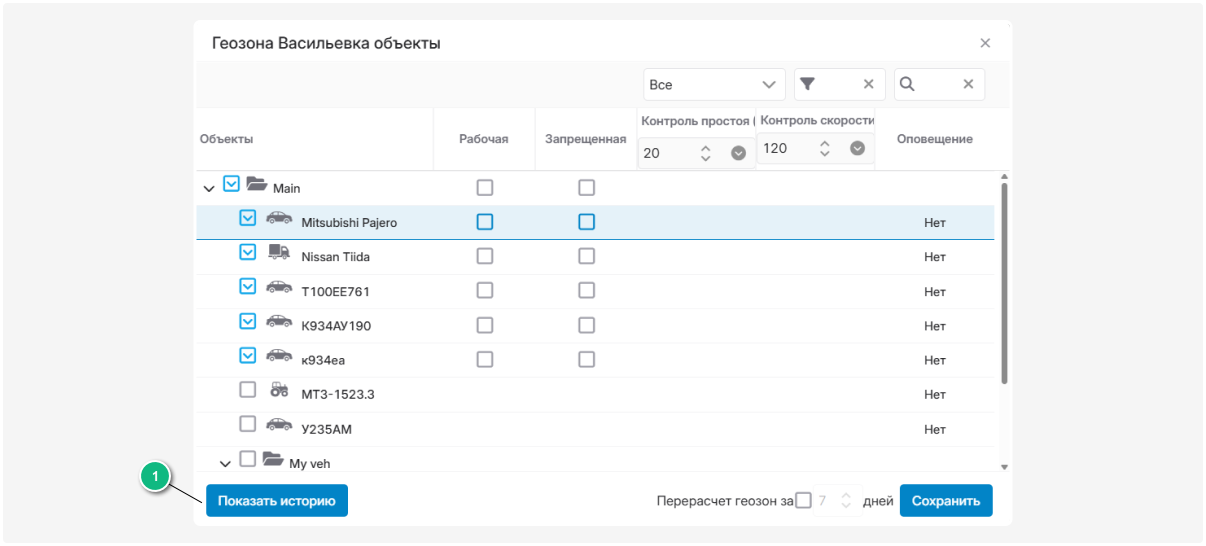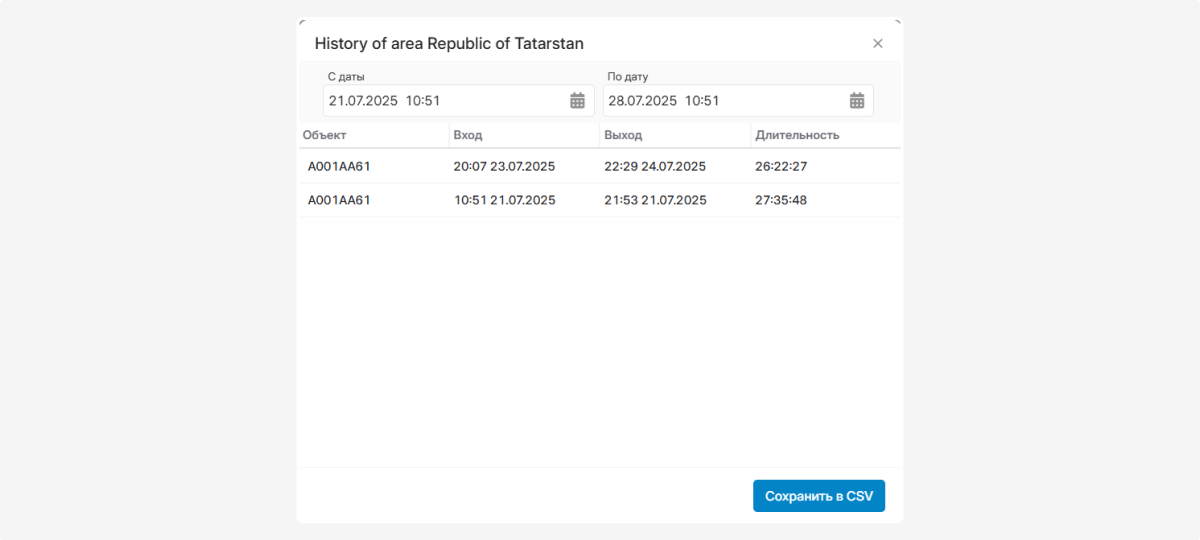Как привязать геозону к объекту
Привязка геозоны к объекту даёт возможность автоматически отслеживать его перемещения, контролировать простои, скорость и получать уведомления о нарушениях.
Как настроить:
1. Откройте настройки нужной зоны
2. Привяжите объекты к геозоне
Поставьте галочки напротив тех объектов, которые должны быть связаны с этой геозоной. Система будет отслеживать их перемещения относительно выбранной зоны и применять к ним все заданные параметры.
3. Настройте дополнительные параметры:

-
Контроль простоя — укажите время в минутах, после которого нахождение в зоне считается простоем. Например, если вы укажете 15 минут, система зафиксирует простой, если объект пробудет в зоне дольше этого времени. Если указать 0, простой в этой зоне учитываться не будет (это значение по умолчанию). Данные о простоях можно посмотреть в специальных отчётах по простоям и в сводных отчётах
-
Контроль скорости — задайте ограничение скорости для объектов в пределах этой геозоны
-
Тип зоны — выберите, будет ли зона рабочей или запрещённой:
— рабочая геозона — это территория, где объект должен находиться и выполнять свои задачи (например, склад, стройплощадка, маршрут)
— запрещённая геозона — это территория, куда объекту заезжать нельзя (например, частные владения, опасные или закрытые зоны, военные объекты)
-
Тип оповещения — настройте тип оповещения в этой зоне:
— простой в зоне — система пришлёт оповещение, если объект пробудет в зоне дольше установленного времени
— пересечение границы — система пришлёт оповещение, когда объект войдёт или выйдет из геозоны
— простой в зоне и пересечение границы — система пришлёт оповещение при любом из этих событий
-
Перерасчёт геозон
4. Нажмите «Сохранить», и настройки геозоны применятся.
Как посмотреть историю геозоны
В настройках геозоны есть кнопка «Показать историю».
Нажмите на неё, чтобы увидеть:
-
Историю всех перемещений объектов в этой зоне
-
Даты и время входа и выхода каждого объекта
-
Продолжительность нахождения в зоне
Если вы хотите сохранить историю перемещений или событий по геозоне, нажмите кнопку «Сохранить в CSV».